Archivos
Carga en la sala imágenes en formatos GIF, JPEG y PNG, archivos PDF o presentaciones en PowerPoint de un tamaño de 60 MB o inferior.
Pulsa en 'Agregue los archivos aquí' o arrastre un archivo en el cuadro para cargarlo. Haz clic en 'Compartir ahora' cuando esté listo y selecciona una diapositiva para comenzar a navegar por el archivo.
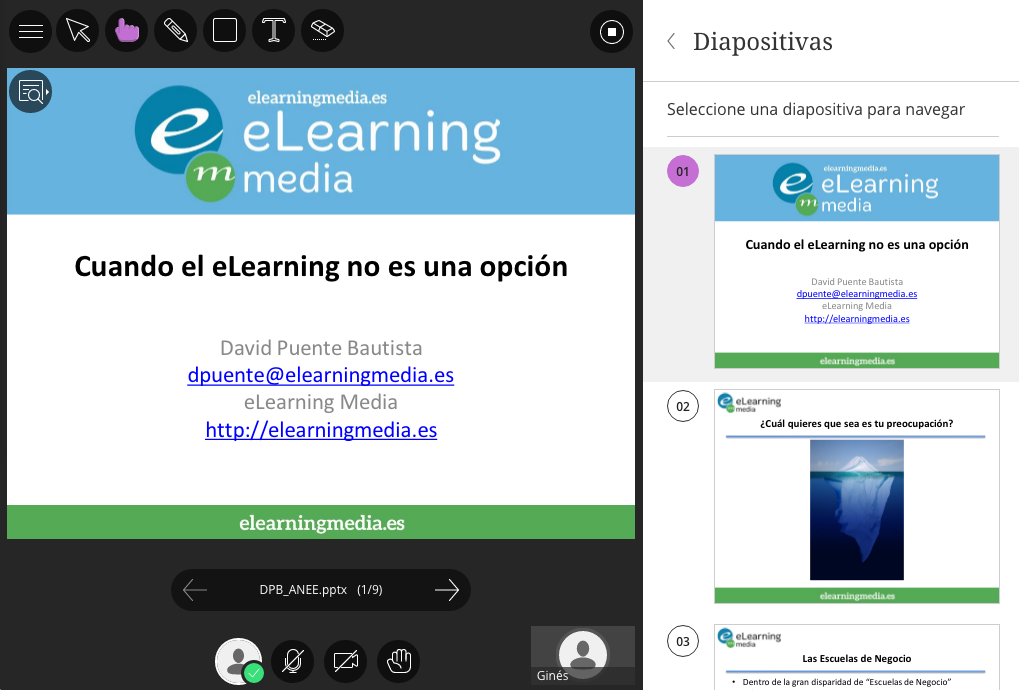
Debajo del contenido compartido tienes disponibles los iconos de navegación: Anterior - Siguiente. Si pulsas sobre el nombre del archivo, se desplegarán a la derecha las miniaturas de las páginas de tu presentación, de esta manera tendrás la posibilidad de saltar de una diapositiva a otra y así evitar una navegación lineal.
Desde los 'Ajustes de la sesión' puedes decidir si los participantes pueden usar las herramientas de contenido.
Herramientas de contenido
Tanto en la pizarra en blanco como en los archivos compartidos tenemos disponible, si así lo decidimos desde los ajustes de la sesión, las herramientas de contenido.
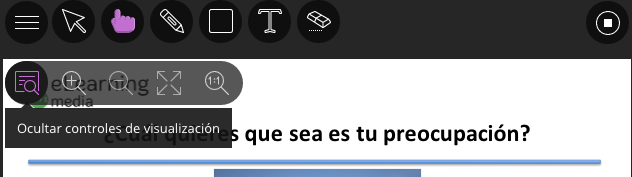
- Seleccionar: Usa la flecha para seleccionar un objeto en la pizarra. Una vez seleccionado, puedes cambiar su tamaño, moverlo y eliminarlo.
- Puntero: Usa la mano para indicar diferentes áreas de la diapositiva visible. Los participantes verán el lugar de la diapositiva que está señalando.
- Lápiz: Usa el lápiz para dibujar a mano alzada en la diapositiva.
- Cuadrado: Usa el cuadrado para dibujar un rectángulo, una elipse o una línea recta.
- Texto: Escribe texto en la diapositiva con la "T".
- Borrar: Usa el borrador para deshacer todo lo que tú u otro moderador hayan agregado en la diapositiva con un solo clic.
- Dejar de compartir: Deja de compartir contenido.
- Mostrar/ocultar controles de visualización: Muestra u oculta los controles de acercamiento/alejamiento, ajuste y tamaño.
- Acercar: Agranda el contenido. Mueve el contenido para poder ver todo.
- Alejar: Reduce el tamaño del contenido.
- Mejor ajuste: Aprovecha el estado real de la pantalla. El contenido se ajusta para visualizarse por completo en el área disponible. Se muestra lo más grande posible mientras que, al mismo tiempo, permanece intacta la relación de aspecto.
- Tamaño real: Muestra la imagen al tamaño original.
Como moderador puedes preparar tu clase cuando quieras. Después de crear una sesión, puedes cargar los archivos que quieres compartir, un día antes por ejemplo, y los archivos permanecen de forma persistente en la sala, hasta que sean eliminados.